CentOS 安装程序介绍
Posted yogurtwu
tags:
篇首语:本文由小常识网(cha138.com)小编为大家整理,主要介绍了CentOS 安装程序介绍相关的知识,希望对你有一定的参考价值。
(一)、引导菜单
使用 UEFI 引导
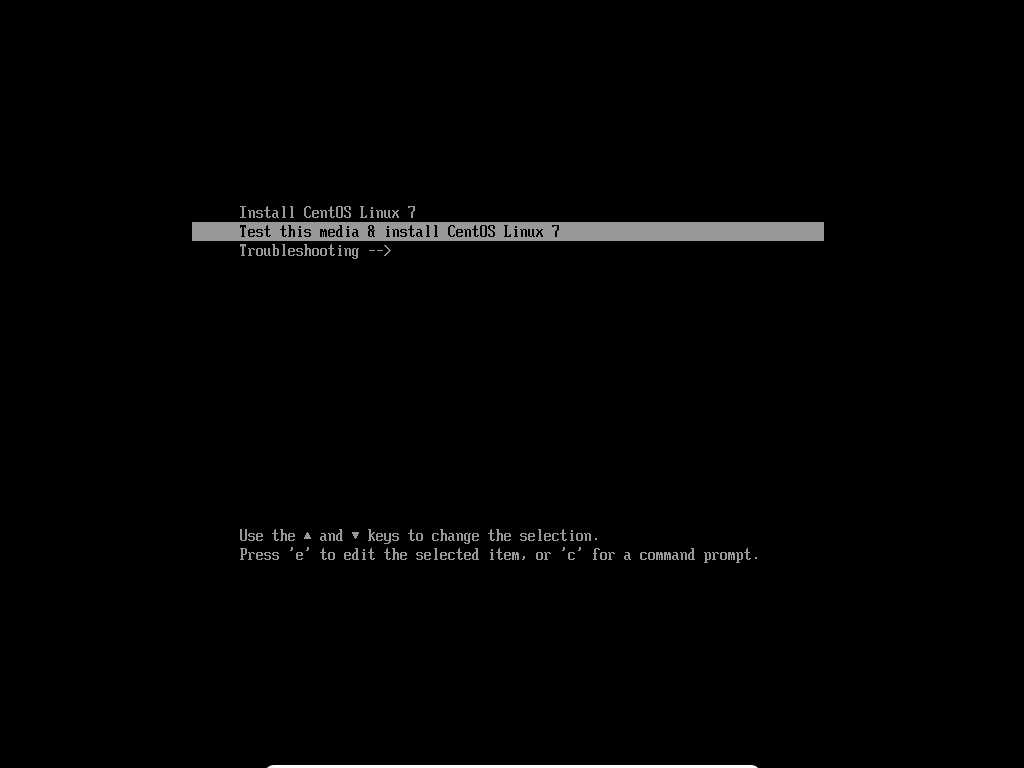
Install CentOS Linux 7
选择此选项开始在你的计算机系统中使用图形安装程序安装 CentOS 7
Test this media & install CentOS Linux 7.0
这是默认选项,将在启动安装程序前会启动一个程序检查安装介质的完整性
Troubleshooting -->
这个项目是一个独立菜单,包含的选项可帮助您解决各种安装问题,进入子菜单后
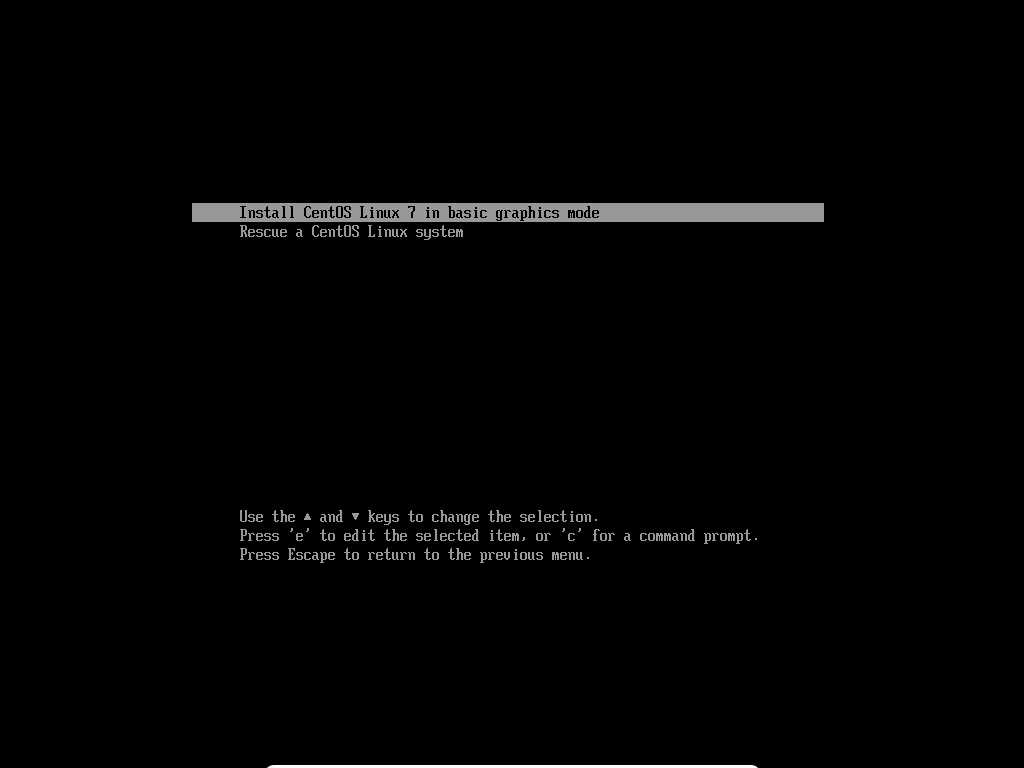
使用Bios引导
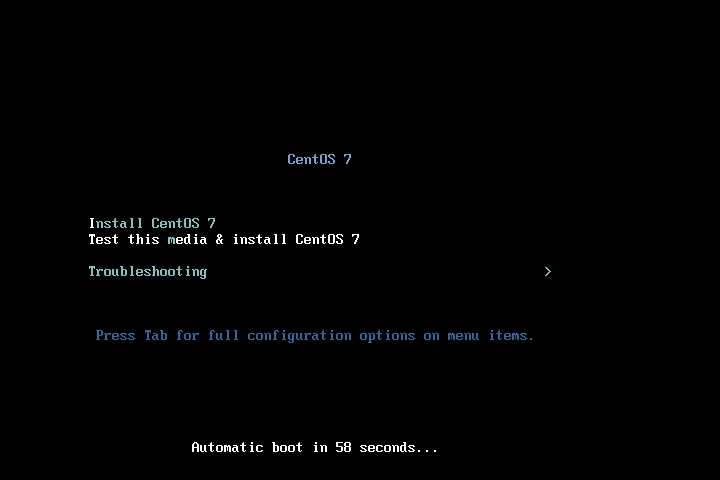
设置项大致相同,主要是Troubleshooting -->的子菜单中多了一个内存测试项,但是这个内存测试的实际意义不大。
(二)、欢迎界面及语言选择
这里设置的是安装CentOS过程中使用的语言,如果之后的安装过程中不对CentOS的默认语言进行设置,这个设置还将成为安装后的CentOS默认语言。

Tips:左下角的搜索框可以快速定位所需语言,以中文为例,输入ch,英语输入en。
(三)、安装概述
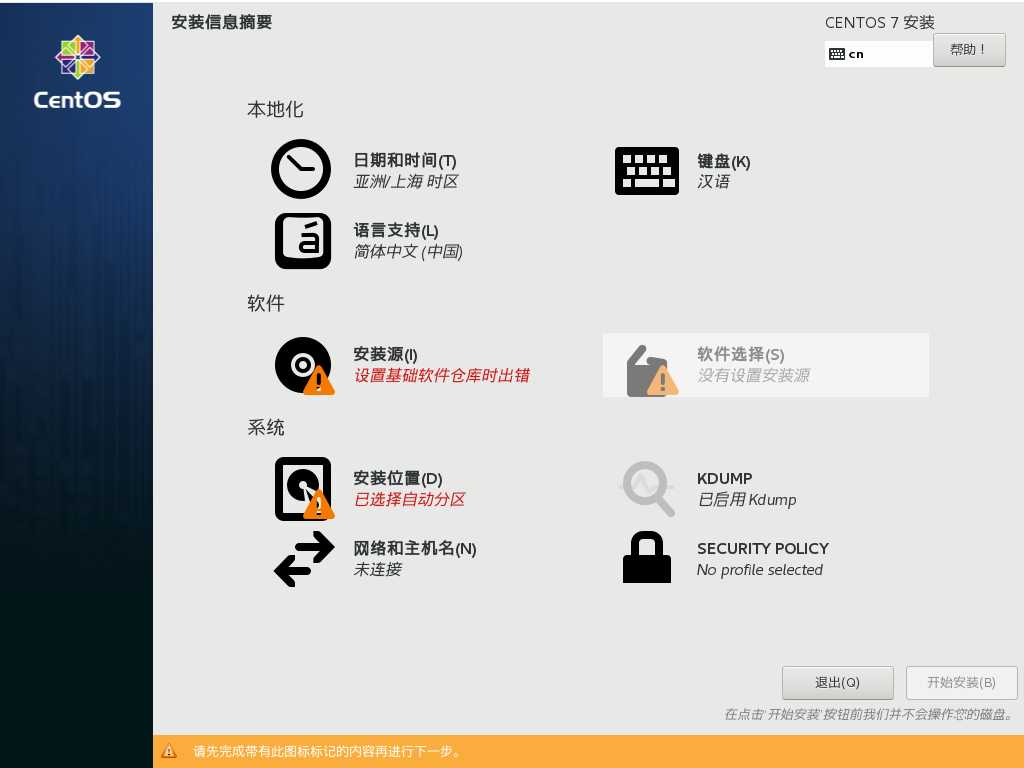
-
本地化
日期和时间
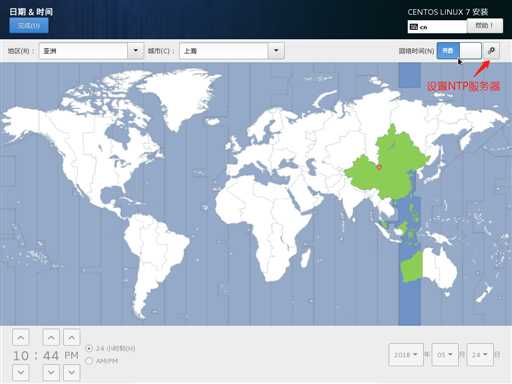
1.用鼠标在地图上点击指定城市,此时会出现红色图钉显示您的选择。
2.您还可以在该页面顶部的 地区 和 城市 下拉菜单中选择您的时区。
3.在 地区 下拉菜单最后选择 Etc,然后在菜单旁边选择时区,调整至 GMT/UTC,例如:GMT+1。
在中国,通常选择亚洲 上海
如果是先配置好网络,此时就会启用 网络时间 ,也就是时间同步。要使用 NTP 设置日期和时间(需要先设置网络),需要让 网络时间 开关处于 打开 位置并点击配置图标选择要使用的 NTP 服务器。要手动设置日期和时间,就请将开关移动到 关闭 位置。系统时钟应在该页面底部使用您选择的时区显示正确的日期和时间。如果日期和时间不正确,请手动调整。
语言支持
默认会设置为欢迎界面选择的语言,通常我建议选择英语。
键盘
各个国家键盘布局不同,中式键盘和美式键盘差不多,多数时候此项无需设置。可以参考:https://www.zhihu.com/question/20121876,了解世界各地的键盘布局。
-
软件
安装源
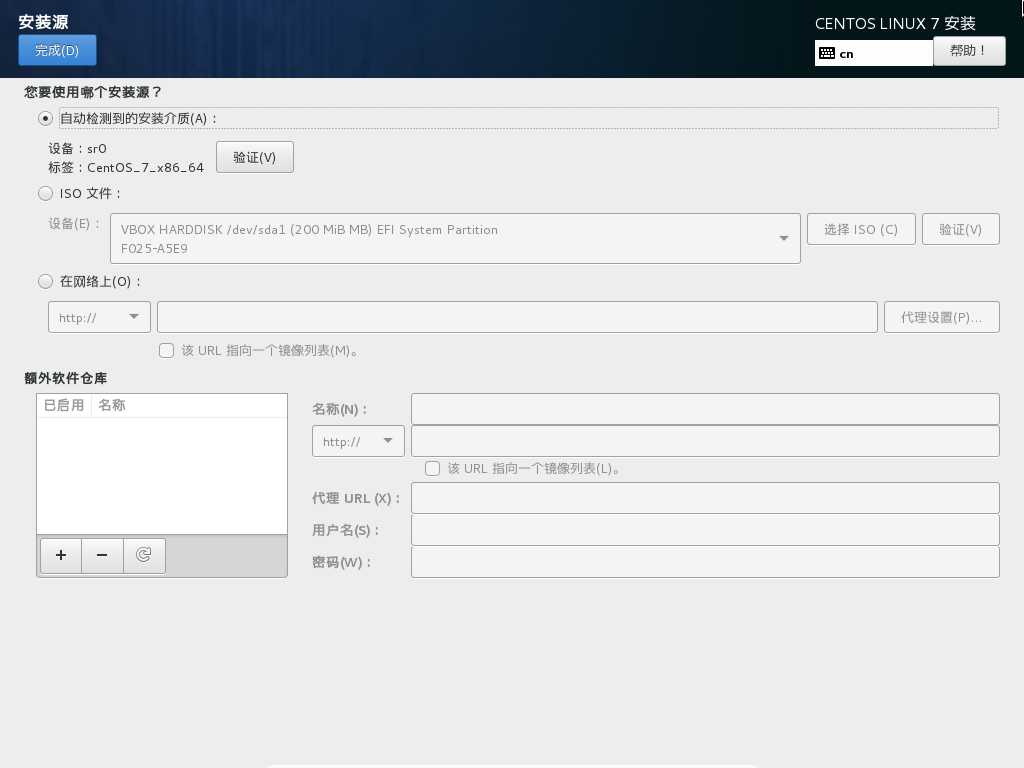
Tips:安装源可以参考我之前的文章:https://www.cnblogs.com/yogurtwu/p/9367282.html中 安装源 的部分。
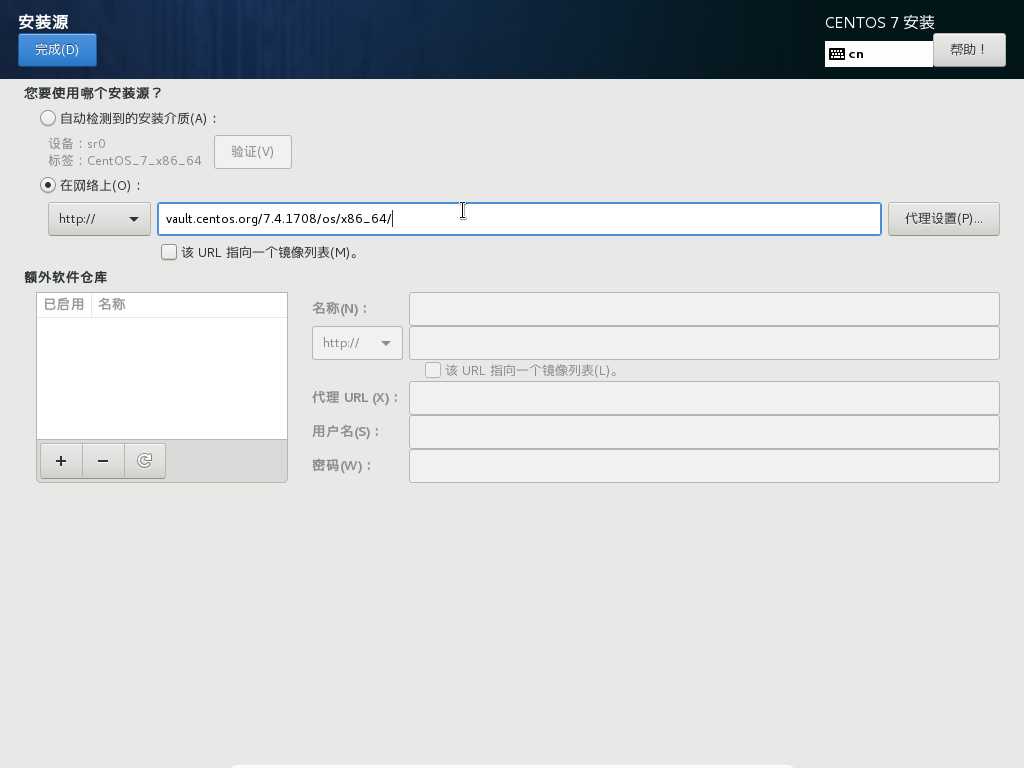
软件选择
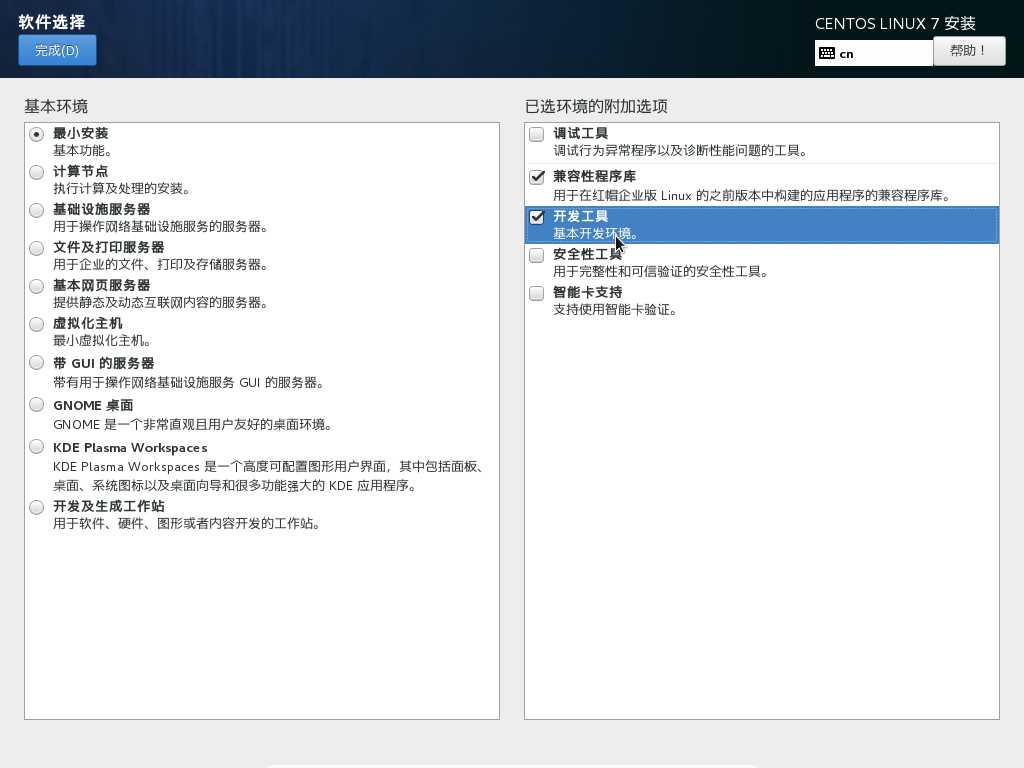
1.左侧框列出的是基本环境,根据你选择的环境不同,为服务器安装相应的软件。
2.右侧框列出的当前选择环境下可供选择的附加选项(通常是一些工具)
我建议右侧的兼容性程序库和开发工具我建议选上
兼容性程序库提供了一些旧版本 CentOS 的命令,开发工具提供gcc等编译工具。
- 系统
安装位置
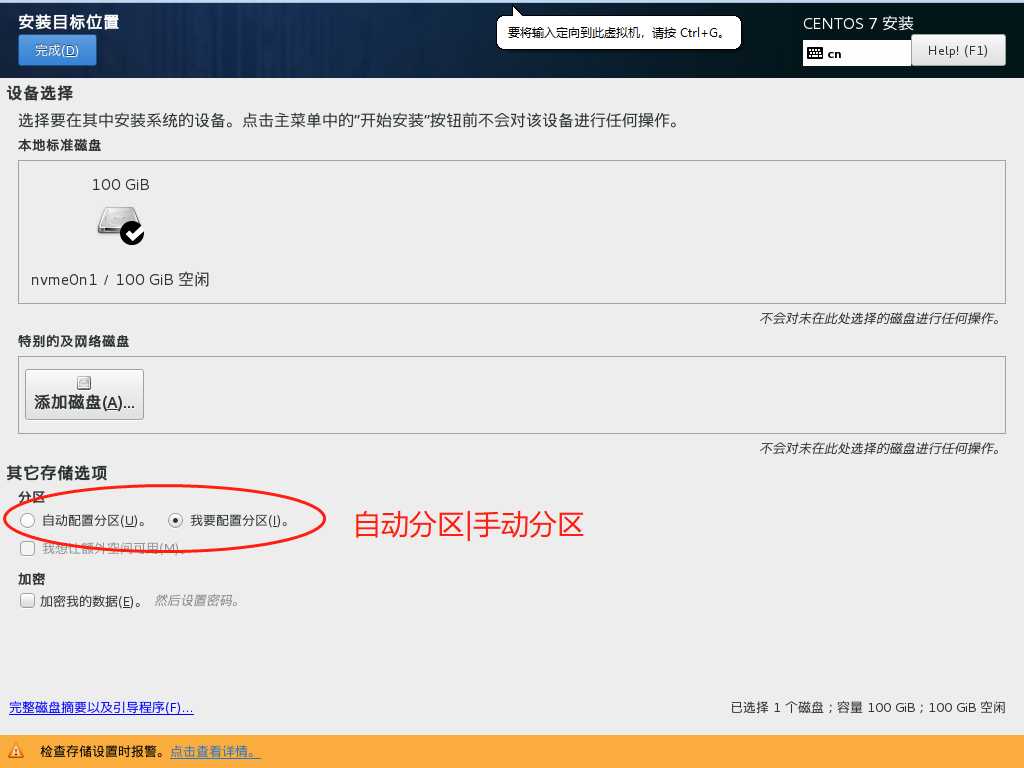
安装位置 用于选择系统安装的位置,配置分区,详细信息参阅:https://www.cnblogs.com/yogurtwu/p/9618587.html,https://www.cnblogs.com/yogurtwu/p/9494108.html
KDUMP
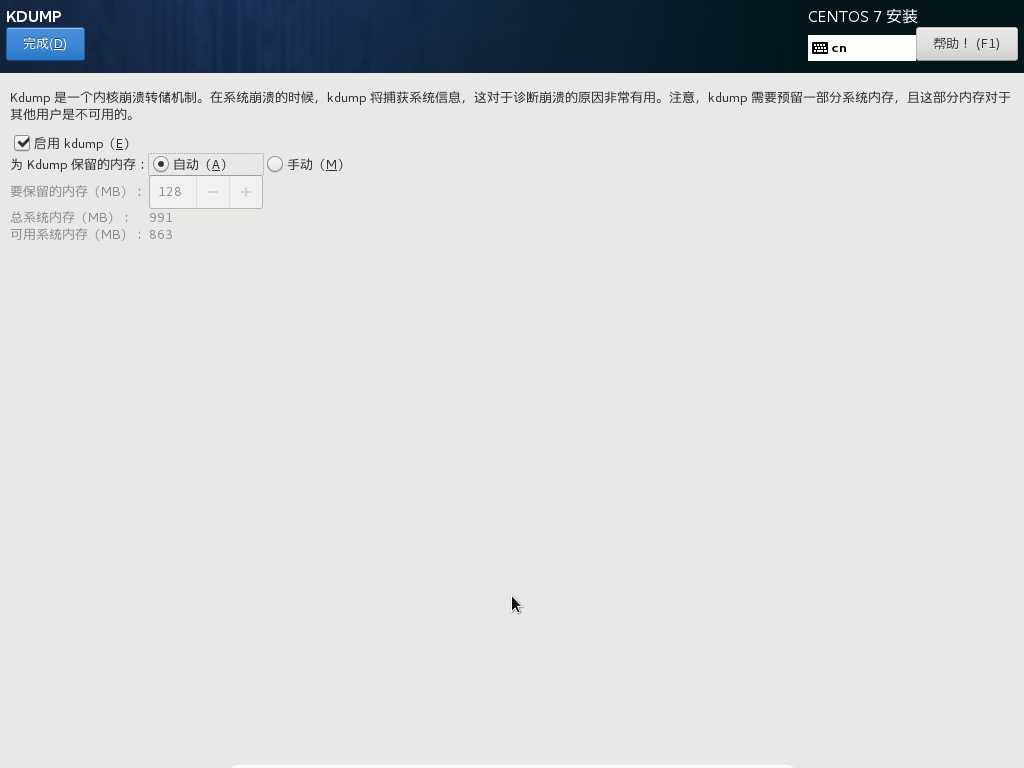
kdump是在系统崩溃、死锁或者死机的时候用来转储内存运行参数的一个工具和服务,打个比方,如果系统一旦崩溃那么正常的内核就没有办法工作了,在这个时候将由kdump产生一个用于capture当前运行信息的内核,该内核会将此时的内存中的所有运行状态和数据信息收集到一个dump core文件中以便于Red Hat工程师分析崩溃原因,一旦内存信息收集完成,系统将自动重启。
网络和主机名
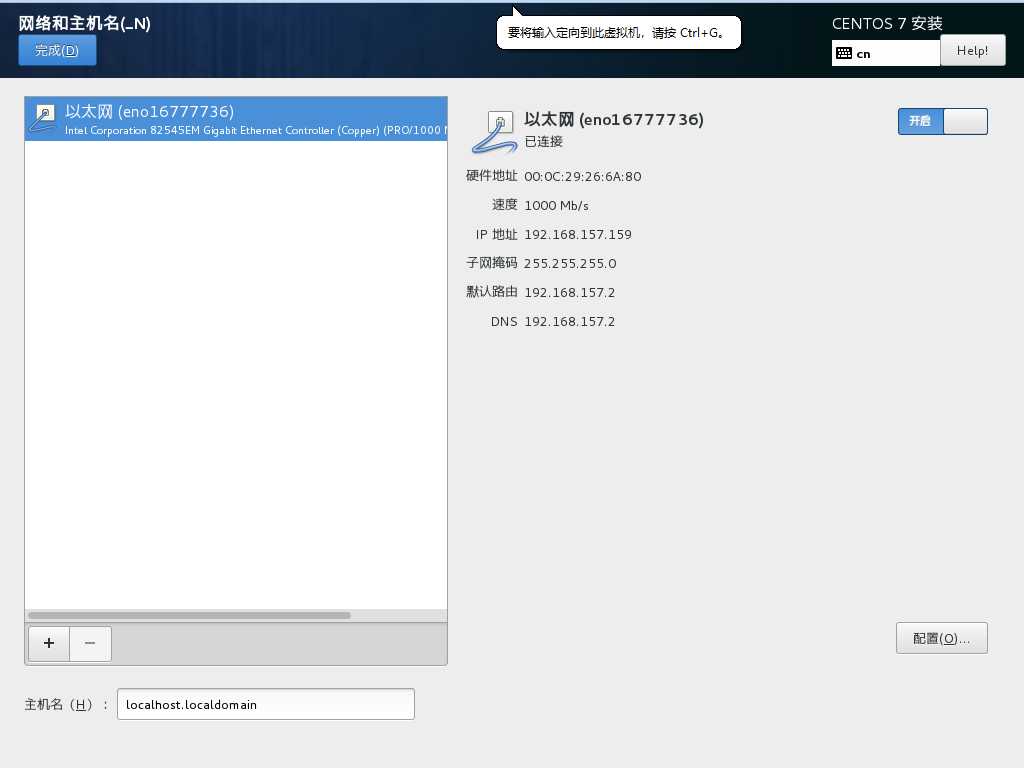
anaconda探测到的网卡接口将列在左侧方框中,可以通过点击左侧列表中的网络接口显示详情。要激活或者取消激活网卡,需要将页面右上角的开关转到 打开 或者 关闭,默认通过DHCP获取IP。
在网卡接口列表的下方,可以在 主机名 输入字段输入这台计算机的主机名。主机名可以是完全限定域名(FQDN),其格式为 hostname.domainname;也可以是简要主机名,其格式为 hostname。很多网络有动态主机配置协议(DHCP)服务,它可自动提供带域名的连接的系统。要允许 DHCP 服务为这台机器分配域名,只指定简要主机名即可。点击 应用 立即生效。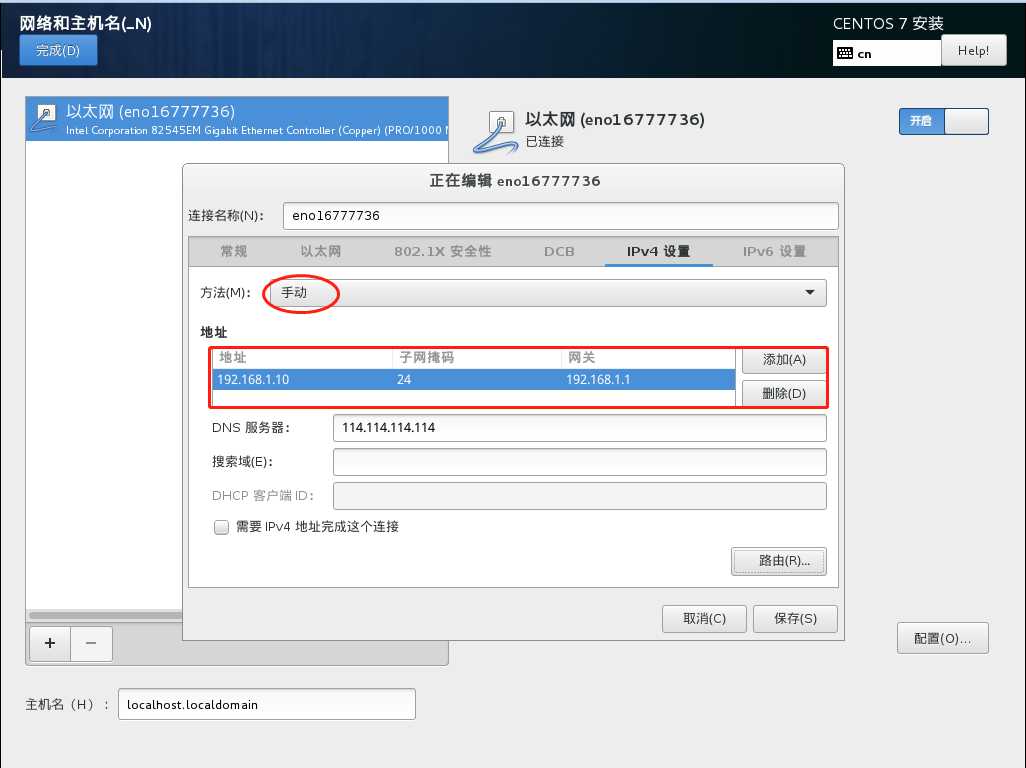
简单配置静态IP地址,点击 配置 ,设置如上图即可。
高级网络设置:
SECURITY POLICY
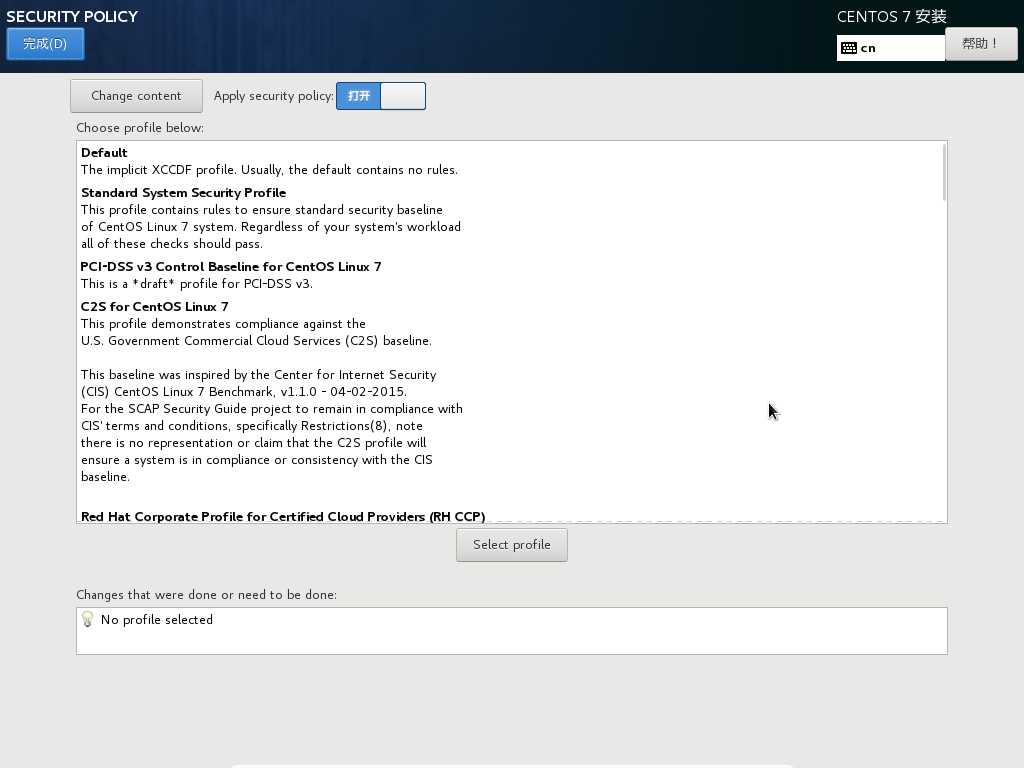
/root/openscap_data 的目录中。关于策略的详细介绍,请参考:https://www.open-scap.org/security-policies/choosing-policy/
以上是关于CentOS 安装程序介绍的主要内容,如果未能解决你的问题,请参考以下文章